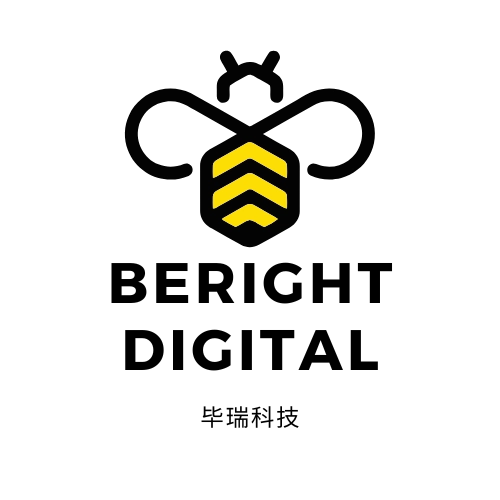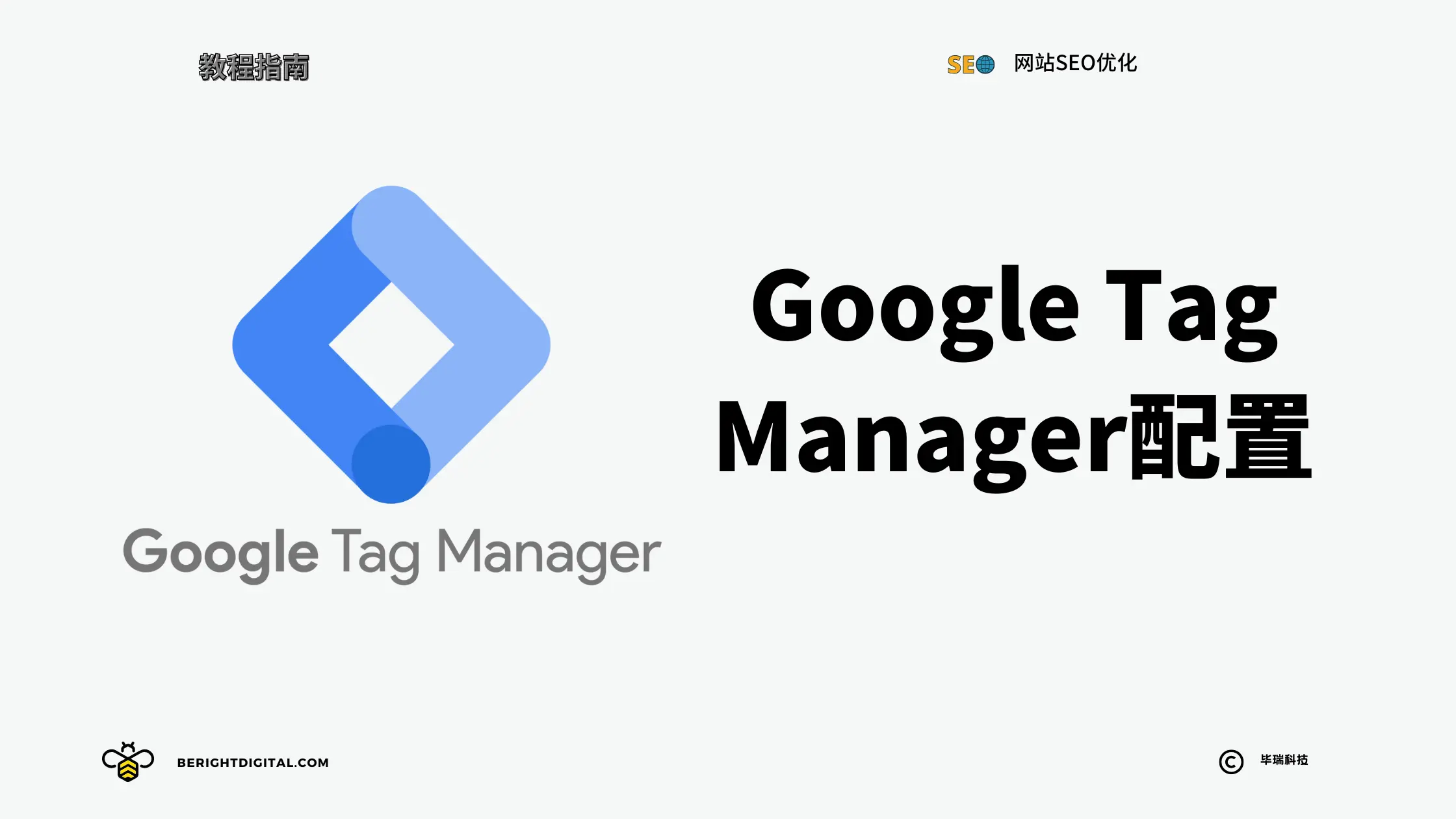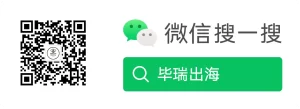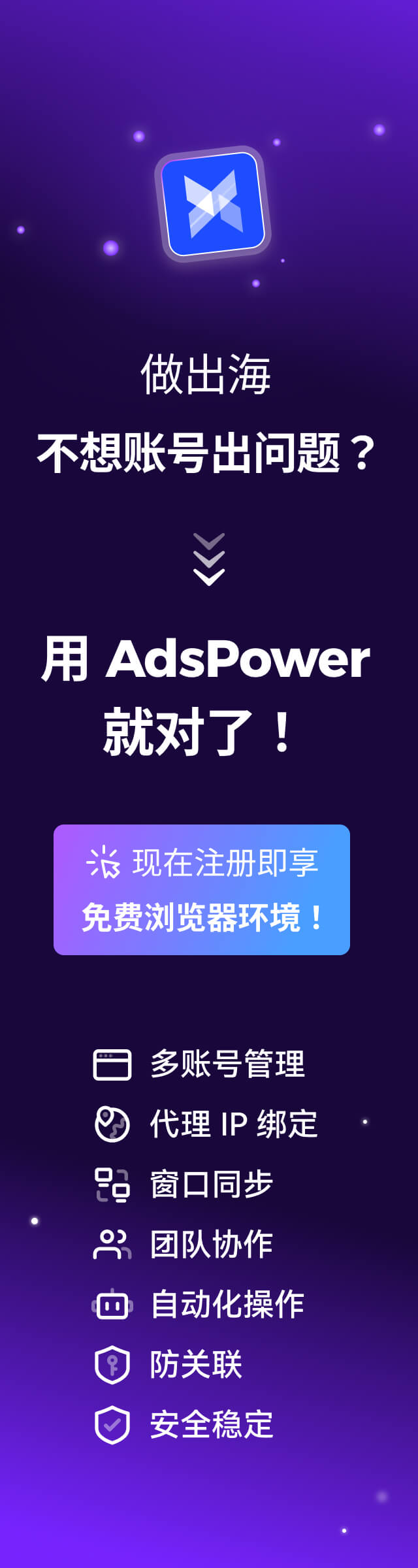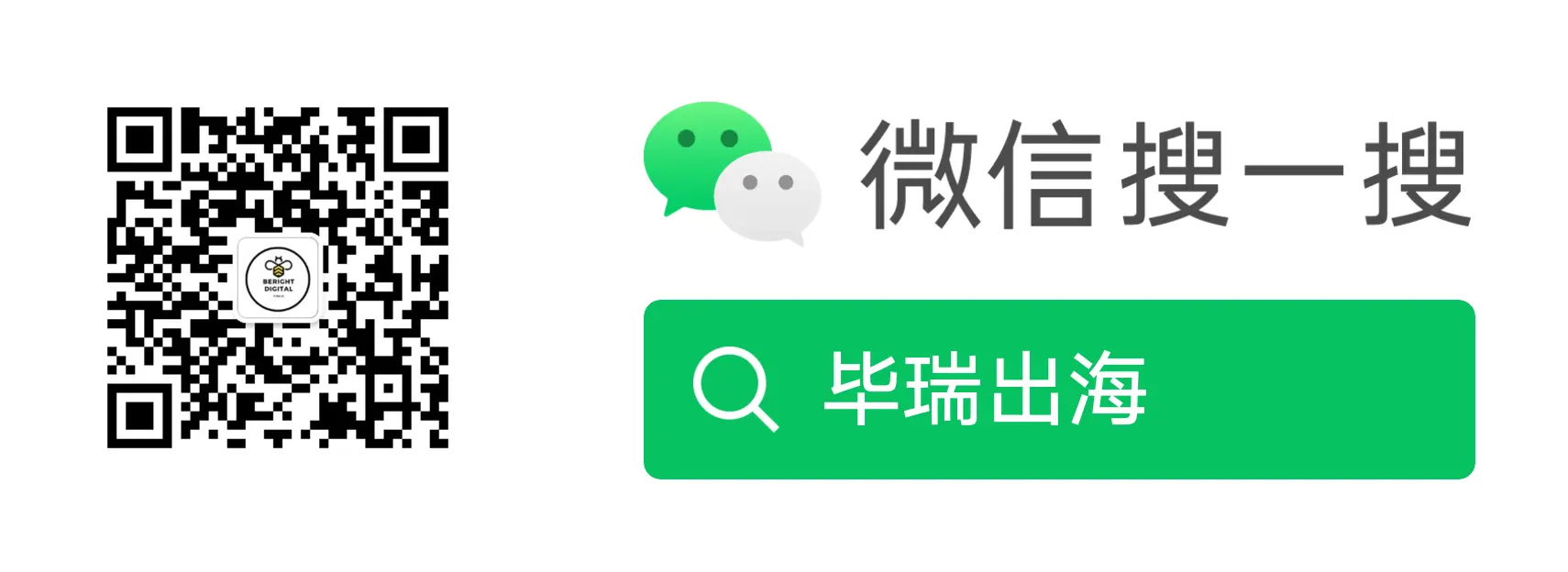5分钟读完这篇文章,你就能独立完成Tag Manager的基础配置,告别繁琐的代码部署
为什么每个网站都需要Tag Manager?
想象一下这个场景:你的网站需要安装Google Analytics、Facebook Pixel、热力图工具、客服聊天窗口…每次添加新工具,都要找开发同事修改代码,等待发布,一来二去至少一周时间。
更糟糕的是,当你想调整追踪参数或者移除某个工具时,又要重复这个流程。
Google Tag Manager就是为了解决这个痛点而生的。
简单来说,它就像是你网站的”插件管理器”——一次安装,终身受益。你可以在后台随时添加、修改、删除各种追踪代码,无需技术人员介入,实时生效。
根据我们的实践经验,使用Tag Manager后,营销团队的工作效率平均提升60%,代码部署时间从数天缩短到几分钟。
核心概念:账号与容器的层级关系
在开始操作之前,我们需要理解Tag Manager的两个核心概念:
账号(Account)
- 定位:代表你的公司或组织
- 数量:通常一个公司只需要一个账号
- 权限:可以管理多个容器,设置团队成员权限
容器(Container)
- 定位:代表具体的网站或应用
- 数量:每个网站/应用对应一个容器
- 功能:实际存放和管理追踪代码的地方
举个例子: 如果你的公司有官网、商城、博客三个网站,那么你需要:
- 1个账号(公司名称)
- 3个容器(分别对应三个网站)
这种设计让你既能统一管理,又能精细化控制每个项目的追踪需求。
实操指南:10分钟完成账号和容器创建
第一步:进入Tag Manager控制台
访问 tagmanager.google.com,使用你的Google账号登录。
💡 专业建议:如果是你是企业运营人员,建议使用公司的Google Workspace账号,这样便于团队协作和权限管理。
第二步:创建账号
- 点击左上角的**”账号”**标签页
- 选择右上角的**”创建账号”**
- 在账号设置中:
- 账号名称:填写公司全称(如”ABC科技有限公司”)
- 国家/地区:选择公司注册地
- 数据共享选项:建议勾选匿名数据共享,这能帮你获得行业基准数据
第三步:配置容器
容器配置是关键步骤,直接影响后续的使用体验:
容器命名最佳实践
- 网站容器:使用主域名(如 www.example.com)
- 移动应用:使用应用名称+平台(如 MyApp-iOS)
- 多环境:区分生产和测试(如 example.com-prod)
容器类型选择指南
| 容器类型 | 适用场景 | 选择建议 |
|---|---|---|
| 网络 | 传统网站、Web应用 | 95%的情况选这个 |
| iOS | iPhone/iPad原生应用 | 仅限iOS开发 |
| Android | Android原生应用 | 仅限Android开发 |
| AMP | 加速移动页面 | 特殊需求才用 |
| 服务器 | 服务端追踪 | 高级用户选择 |
新手建议:如果你不确定,选择”网络”类型准没错。
第四步:完成创建
点击**”创建”**按钮,同意服务条款,你的第一个Tag Manager账号就诞生了!
系统会自动跳转到容器概览页面,并显示安装代码。不要关闭这个页面,下一步我们就要用到这些代码。
多网站管理:扩展你的Tag Manager生态
当你的业务扩展,需要管理多个网站时,不需要重新创建账号,只需要添加新容器:
- 回到**”账号”**标签页
- 点击账号名称旁边的设置图标
- 选择**”创建容器”**
- 重复容器配置流程
这种设计让你能够:
- 统一管理:所有网站的追踪代码在一个后台
- 权限控制:可以给不同团队成员分配不同容器的权限
- 模板复用:成功的配置可以快速复制到新容器
下一步:安装与配置
创建完账号和容器只是万里长征第一步。接下来你需要:
- 安装容器代码到你的网站
- 配置基础追踪(如页面浏览、点击事件)
- 设置转化目标
- 测试验证数据准确性
每一步都有详细的操作指南,我们会在后续文章中逐一讲解。
常见问题解答
Q: 一个网站需要创建多个容器吗? A: 通常不需要。一个网站对应一个容器,容器内可以管理所有的追踪代码。
Q: 可以修改容器名称吗? A: 可以,在容器设置中随时修改,不影响已安装的代码。
Q: 免费版有使用限制吗? A: Google Tag Manager对大多数用户完全免费,只有企业级的Tag Manager 360才收费。
记住:Tag Manager的核心价值不在于技术本身,而在于它能让营销团队更灵活、更高效地管理数据追踪。
一旦掌握了基础操作,你会发现数据分析变得前所未有的简单。下一篇文章,我们将详细讲解如何安装网络容器代码,让你的Tag Manager真正”活”起来。
如果这篇文章对你有帮助,欢迎分享给同样在数据追踪路上摸索的朋友们。